Hvordan konvertere WAV til AAC selv uten å betale en krone
Hvis du er noen som er en ivrig fan av å samle forskjellige lydspor, trenger du sannsynligvis en lydkonverteringsprogramvare som kan hjelpe deg med å gjøre dine mest elskede filer i god form. Derfor vil vi i dette innlegget dele våre velprøvde WAV til AAC converter programvare som er gratis å laste ned.
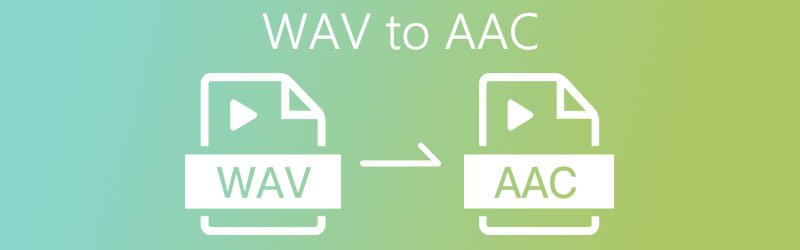
SIDEINNHOLD
Del 1. Hvorfor konvertere WAV til AAC
Generelt sett har WAV -format den beste kvaliteten på lyden blant andre formater fordi den lagrer all informasjon fra det originale opptaket. Siden denne typen har muligheten til å beholde alle lydens data, betyr dette bare at den inneholder en større filstørrelse. Det er derfor de fleste brukere, spesielt de som ikke har en fullstendig datamaskin, velger et alternativt filformat for at de skal kunne spille av lydene med høy oppløsning uten at det går ut over kvaliteten.
Noen av de alternative formatene som brukerne velger å konvertere en WAV til et annet format er en AAC, denne typen kan ha en mindre størrelse, men den inneholder en utmerket lydkvalitet og kan spilles av i nesten all programvare. Det er derfor de fleste brukere er interessert i AAC -filer på grunn av evnen til å være kompatibel med forskjellige enheter, men det går ikke på kompromiss med kvaliteten.
Del 2. Hvordan konvertere WAV til AAC med programvare
Det er forskjellige lydfilomformere som du kan laste ned fra butikken, men hvilke verktøy skal du velge? Sannsynligvis har du vanskelig for å finne den som passer din kunnskap, den som ikke vil gjøre det komplisert for deg å konvertere dine mest elskede filer. I denne delen av dette innlegget vil vi diskutere verktøyene som kan konvertere WAV til AAC i Mac eller Windows uten problemer. Derfor er her de to beste WAV til AAC -omformerne du kan stole på.
1. Vidmore Video Converter
Hvis du vil konvertere WAV til AAC ved hjelp av et brukervennlig program, bør du vurdere å bruke Vidmore Video Converter som du kan laste ned dette allsidige programmet uten å bruke en krone fordi de tilbyr en gratis prøveversjon. Du kan konvertere forskjellige filformater med bare ett klikk! Utrolig ikke sant? I tillegg er det en enkel overgang. Det er ikke nødvendig å vurdere filstørrelsen, siden Vidmore fortsatt kan konvertere den til ønsket format. For å gi deg en ide om hvordan du konverterer WAV -filer til AAC, sjekk informasjonen nedenfor.
Trinn 1: Få WAV til AAC Audio Converter
Skaff deg programvaren ved å klikke på gratis nedlastingsknappen nedenfor. Når programmet er lastet ned, installerer og starter du det på datamaskinen.
Trinn 2: Legg til en WAV -fil
Når programmet er i gang, klikker du på Legg til filer eller I tillegg til logg på midtgrensesnittet til appen, og velg deretter filen du vil konvertere.
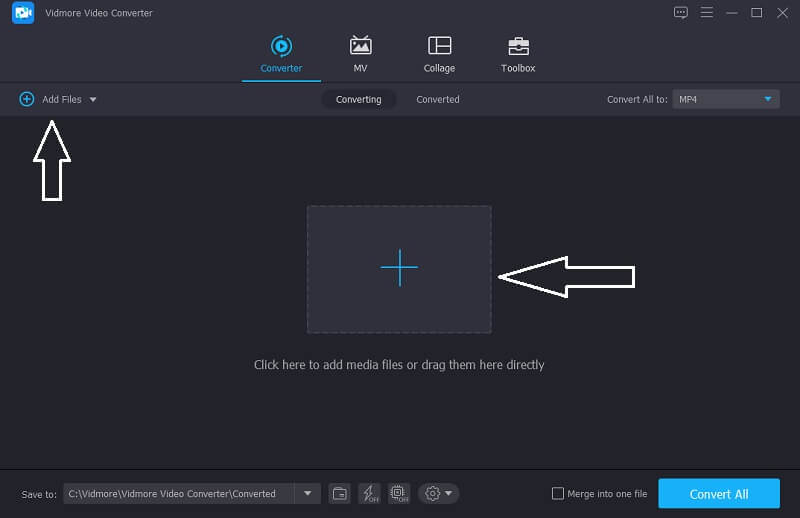
Trinn 3: Velg AAC -format
Etter at du har lagt til mållydfilen, går du til rullegardinpilen på høyre side av videoens miniatyrbilde og går til Lyd seksjon. Velg AAC fra alternativene som er gitt.
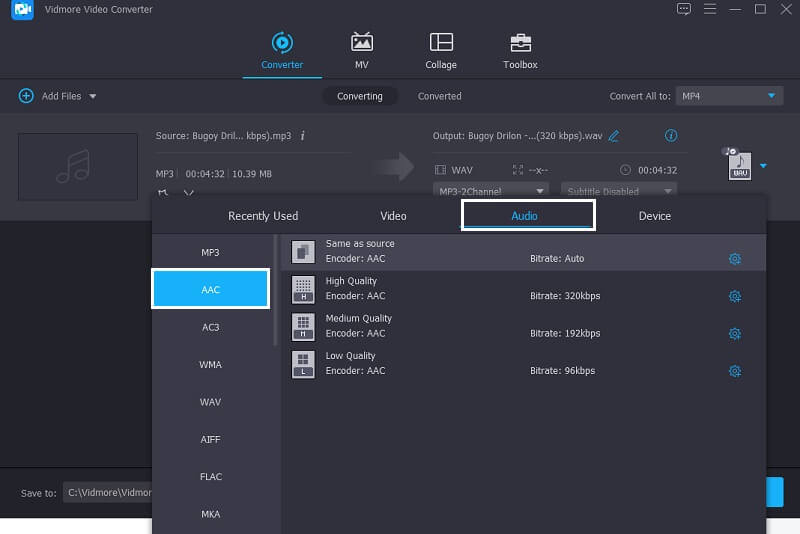
Trinn 4: Lagre den konverterte lydfilen
Når du har valgt AAC -formatet, klikker du på Konverter alle -knappen for å konvertere lydfilen til ønsket format. Og det er alt!
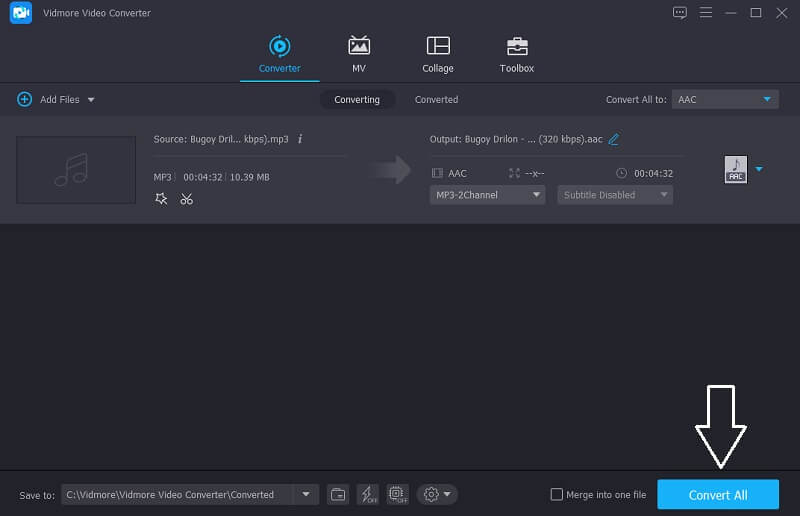
2. iTunes
Sannsynligvis vil du også kjøre spille av lydfilen din i et annet format, eller kanskje du finner et format med mindre størrelse, men med god kvalitet. Det gode er at iTunes kan gjøre det for deg. Den kan konvertere hvilken som helst lydfil til ønsket format, en av disse er å konvertere et WAV til AAC -format. Du trenger ikke tenke på om det passer for systemet ditt, fordi dette verktøyet også enkelt kan konvertere lydfilene dine på bare et minutt! I veiledningsinformasjonen nedenfor viser vi deg hvordan du konverterer WAV til AAC på iTunes.
Trinn 1: For å konvertere lydfilen din til iTunes, klikk på Preferanser alternativ. Etter Preferanse -panelet vises, er det alternativer som dukker opp, og klikk deretter på Generell vindu.
Steg 2: Etter å ha klikket på kategorien Generelt, trykker du på Importer innstillinger og på alternativene som er gitt, klikker du på Importer ved hjelp av, velg lydformatet du trenger.
Trinn 3: Etter det, gå til Fil klikk deretter på Konverter -panelet. Det vil gi deg et alternativ til å lage en versjon av filen du ønsker.

3. Total Audio Converter: CoolUtils
Hvis du vil spille av WAV -filene dine på Apple -enhetene dine, bør du først konvertere dem til AAC. Og for å gjøre det, bør du vurdere å bruke en lydomformer som vil gjøre det. Med det kan du bruke Total Audio Converter av CoolUtils. Dette programmet tilbyr en gratis prøveversjon og en betalt versjon. Alt du trenger å gjøre er å velge WAV -filene dine og deretter velge AAC som målformat. Og for bedre å gi deg et innblikk i hvordan du bruker dette, her er en enkel guide nedenfor.
Trinn 1: Gå til nettleseren din og gå til det offisielle nettstedet til CoolUtils. Fullfør installasjonsprosessen og kjør deretter programmet.
Steg 2: I mappen Fil velger du mappen som inneholder musikken.
Trinn 3: Kontroller lydfilen du vil konvertere, og velg deretter alternativene for målformat ovenfor. Når du har valgt målformat, klikker du på Konverter -panelet.
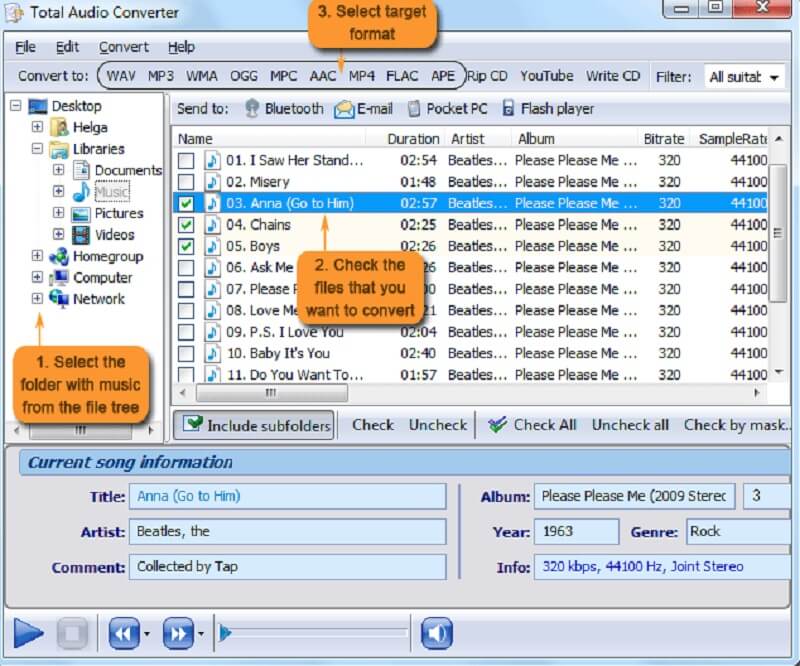
Del 3. Hvordan konvertere WAV til AAC Online
Hvis du leter etter et verktøy du kan bruke uten å måtte laste ned eller kjøpe et program, kan du gå gjennom den elektroniske prosessen. Og det mest fremragende online -verktøyet som vi kan anbefale deg er Vidmore gratis online videokonverterer. Dette fantastiske onlineverktøyet lar deg også konvertere video- og lydfiler. Gitt situasjonen at du har en stor mengde filer, trenger du ikke bekymre deg for det, for selv om Vidmore er et online verktøy, har det ingen grense når det gjelder konvertering. Så hvordan konvertere WAV til AAC gratis? Ta en titt på informasjonen nedenfor hvordan dette enkle programmet kjører.
Trinn 1: Gå til nettleseren din og søk etter Vidmore gratis online videokonverterer. Klikk på Legg til filer for å konvertere og traff nedlasting -knappen for å laste ned lanseringen av verktøyet, og installer det.
Steg 2: Etter at du har klikket på Legg til filer for å konvertere -fanen, åpnes mappen som inneholder filene du har på enheten. Velg deretter WAV -filen og last den opp.

Trinn 3: Etter det klikker du på Musikk ikonet, og velg AAC -format på alternativene nedenfor, og trykk på Konvertere -knappen for å starte konverteringsprosedyren.

Trinn 4: Etter at du har klikket på Konvertere knappen, vil en annen mappe dukke opp. Det vil vise en annen mappe du kan velge, bare velg filens plassering, bare merk av Velg mappe og det vil bli konvertert.
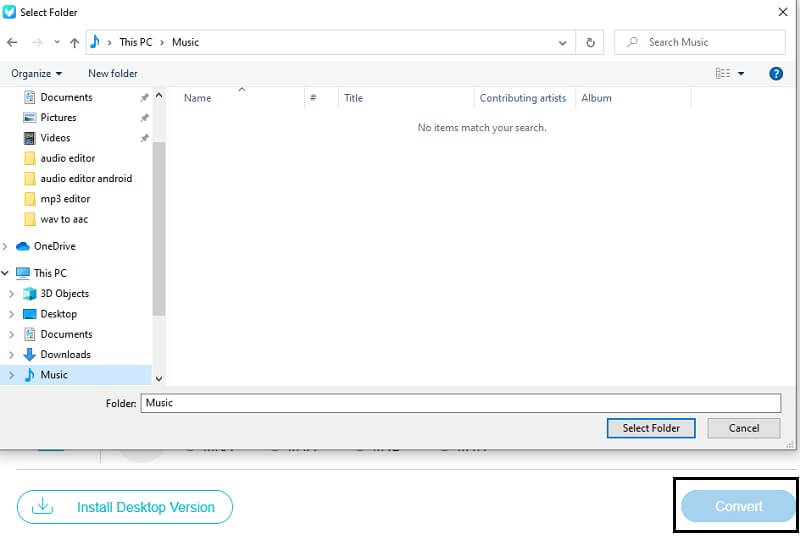
Del 4. Vanlige spørsmål om hvordan du konverterer WAV til AAC
Hva er bedre, AAC eller WAV?
Betydelig, WAV har en høyere lydkvalitet, men det er vanskelig å finne en enhet som vil passe for denne typen format som gjør en AAC til det bedre formatet. Fordi den kan spilles av på de fleste programvare og det sparer lagring fra enheter.
Tar konverteringen i Vidmore tid?
Det er et godt spørsmål. Selv om du har en stor filstørrelse, tar konvertering i Vidmore bare noen få øyeblikk.
Kan jeg bruke Vidmore til å konvertere WAV til AAC på Mac?
Definitivt ja. Vidmore ble bygget for både MAC og Windows, så det er ingenting å bekymre seg for.
Konklusjon
Å ha en WAV -fil som inneholder en stor mengde størrelse er litt vanskelig og komplisert. Derfor har vi tilbudt deg en bedre løsning på bekymringen din, å konvertere den til et AAC -format. Fra de elektroniske verktøyene du trenger, trenger du ikke bekymre deg fordi du kan nå konverter WAV til AAC gratis! Men hvis du ikke har nok plass, kan du prøve våre online verktøy ovenfor.
WAV og AAC
-
Konverter WAV
-
Konverter AAC
-
Rediger AAC


